三ノ宮から徒歩2分のパソコン修理店「パソコン修理サービス」です!
パソコン修理は「パソコン修理サービス」にお任せ!

パソコン修理サービスでは、SurfaceやMacbookといった、他店では断られるようなものでも受け入れております。
これらの製品は特殊な設計や部品が使用されているため、一般的な修理店では対応が難しく、断られることも多いです。
しかし、当店は豊富な知識と経験を持つ技術者が在籍しており、特定のブランドやモデルに関わらず、幅広い修理対応が可能です。
例えば、画面割れやバッテリー交換、キーボードの不具合、またはソフトウェアのトラブルなど、さまざまな問題に対応いたします。
どのような機種でも、お気軽にご相談ください。
作業内容
当店では、静電気による破壊を防ぐために専用の手袋を装着しております。
裏蓋を外す

いつも通り、裏蓋を外します。

バッテリーを外す

バッテリーを外します。
ショートを防ぐために殆どの作業でバッテリーは最初に取り外しています。

フラットケーブルは破壊を防ぐために、極力ピンセットなどの道具を使用します。
基盤を取り外す

基盤を取り外すために、ひとつひとつ丁寧にケーブルを取り外します。
SSDが取り付けられている場所は、基盤の裏なのですべて取り外す必要があります。
SSDを交換する

赤枠で囲んでいる部分がSSDです。
これを新しいものに交換します。

これが新しいSSDです。
配線&ネジをもとに戻す

取り外したネジと配線をもとに戻します。
ここをしくじってしまうと、もう一度バラし直すことになります。
例:「音が出ない」「タッチパッドが機能しない」など

ネジの長さも間違えてしまうと、外装に穴が空くことがあるので、慎重に作業をしております。
新品バッテリーを取り付ける

バッテリーを取り付けます。
仮組みをして動作チェック
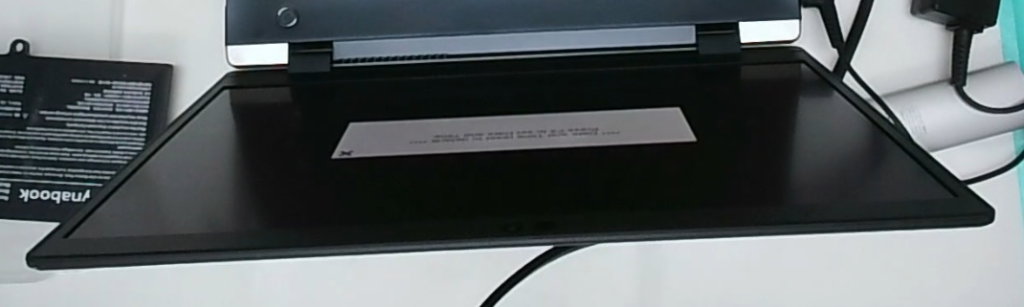
電源が入り、BIOS画面を確認することができました。
これで裏蓋を完全に閉めて、作業は完了です。
裏蓋を閉める

最後に裏蓋を閉めて作業は完了です。
修理・パソコンについてのご相談は「パソコン修理サービス」へ!

上記の方法で原因を特定できなかったり、修理が必要だと判断された場合は、ぜひ「パソコン修理サービス」にご相談ください。
「パソコン修理サービス」では以下の通りに進めます。
- 迅速な診断と修理
お客様のパソコンを短時間で診断し、最適な修理プランをご提案します。 - 料金の明確化
修理前にお見積もりをお出しし、納得いただいてから作業を開始します。 - データ保護に配慮した対応
大切なデータを守りながら修理を進めます。 - 即日対応可能
お急ぎの方にも柔軟に対応します。
親切・丁寧な対応でお客様の大切なパソコンをサポートいたします!
まとめ
今回は、バッテリー交換とSSDを交換いたしました。
当店では、修理の難易度が高い「Surface」「Macbook」などのパソコン修理も承っております。
「SSDが壊れた」「バッテリーの充電ができない」場合は当店へ一度、ご相談ください!




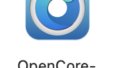
コメント